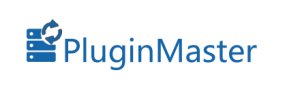本说明为草稿,待更新中…..
介绍与安装
快速工程量清单工具V2.1版是 Trimble SketchUp的插件,用于创建模型的物料清单(BOM)。
推荐的系统和软件:
– Windows 10 或更新版本
– SketchUp 2014 或更新版本
注意事项:
从 SketchUp 2020 版本起,“Layer”将被称为“Tag”
G/C: 组/组件
功能
如何加载 CostCode 容器?
点击工具栏上的“Load”,选择“Load CostCode Container”。选择一个 Excel 的 xlsx 文件并加载。此数据将在编辑行的“Subject”时提供建议。
报告显示
过滤器
隐藏对象
如果设置为 ON,所有隐藏的对象/几何体以及处于关闭状态的标签/层将被添加到记录中。如果设置为 OFF,报告将跳过它们。默认值为 ON。
选择/整个模型
如果设置为 ON,报告仅计算当前 SketchUp 模型中的选择部分。如果设置为 OFF,报告将计算整个 SketchUp 模型。默认值为 OFF。
检查重叠
如果设置为 ON,当一个 G/C 被计数时,其所有内容将在其他计算中被跳过(如面的材质、实体的体积等)。默认值为 OFF。
颜色和高亮
点击工具栏上的“Highlight”按钮以切换高亮模式。
报告的行将根据其报告类型上色。当选择报告中的一行时,所有由该行计算的 SketchUp 实体将以与该行文本相同的颜色被高亮显示。
最多可以高亮的实体数量是可选的。默认值为 2000 个实体,更多会导致计算机变慢。
默认颜色:
元素 目标/功能 颜色
层(Layer) 体积(Volume) 深橙色
层(Layer) 面积(Area) 深绿色
层(Layer) 长度(Length) 棕色
材质(Material) 面积(Area) 深紫红色
组件定义 计数(Counting) 深青色
组件定义 体积(Volume) 深蓝色
组件定义 面积(Area) 深红色
组件定义 长度(Length) 深海绿色
自定义 任意 蓝色
文档呈现模式
此模式以更少的字段呈现报告,看起来像报价单。如果加载了一个分级的 Cost Code 容器,报告将呈现为“树状”结构,类似于文件夹结构树或大纲视图。
保存报告
报告将在您关闭对话框之前自动保存到模型中。
如果 skp 文件过大且 SketchUp 在插件统计时可能意外崩溃,您可以手动保存报告。
当“保存”后,所有信息,包括 CostCode 容器,都将存储在模型中。
导出报告
导出原始报告
点击工具栏上的“Export”,选择“Export to Excel”。选择文件存储位置,命名并点击“确定”。
导出文档报告(呈现模式)
在文档呈现模式下,点击工具栏上的“Excel”按钮。插件会询问是否要为 CostCode 的每个级别添加单独的 Excel 工作簿表格。输入项目信息并选择字体,以更美观地显示报告,如下所示: